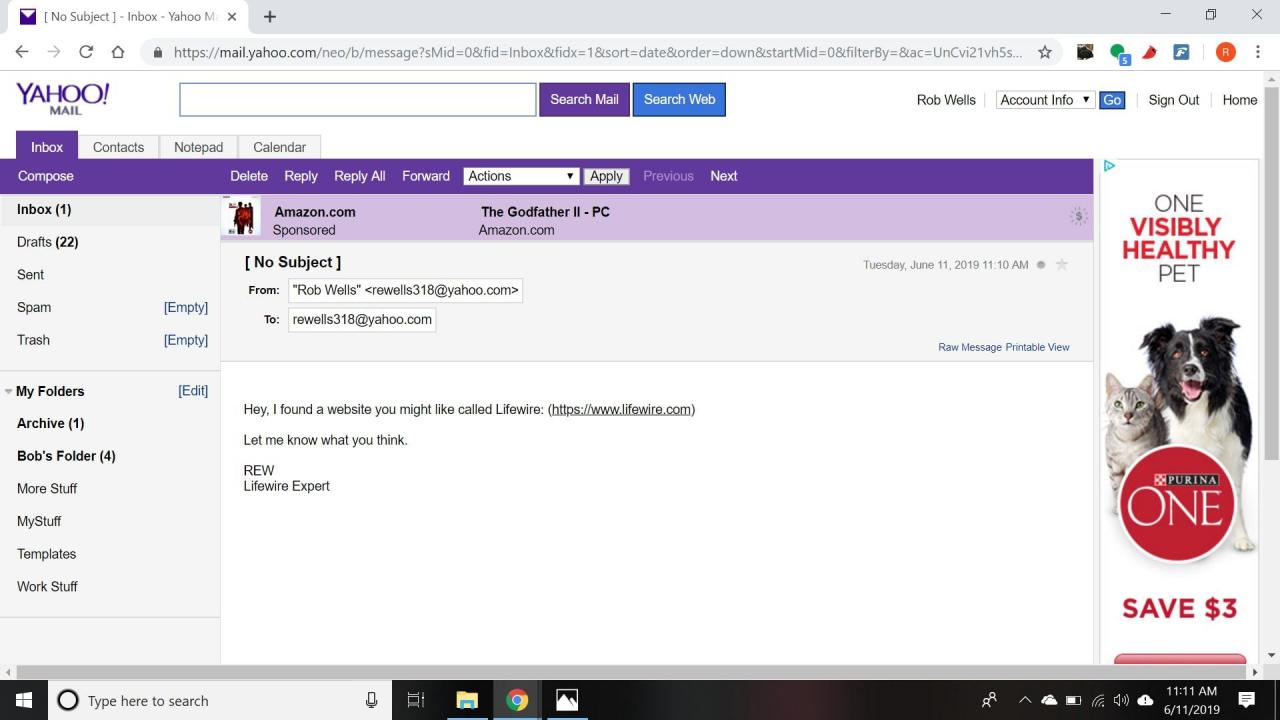Es gibt verschiedene Möglichkeiten, Webseiten-Links in eine Yahoo Mail-Nachricht aufzunehmen. Es ist sogar möglich, ein Vorschaubild einzuschließen, damit der Empfänger weiß, was ihn erwartet.
Die Anweisungen in diesem Artikel gelten für die Webversionen von Yahoo Mail und die mobile Yahoo Mail-App.
So senden Sie einen Webseiten-Link mit Yahoo Mail
Der einfachste Weg, einen Link in eine E-Mail-Nachricht aufzunehmen, besteht darin, ihn zu kopieren und einzufügen. Der Benutzer kann dann den Link aus der Nachricht kopieren und in den Browser einfügen. Wenn Sie jedoch lieber einen Hyperlink einfügen möchten, der den Benutzer durch Klicken auf Text direkt zur Seite führt:
-
Markieren Sie den Text des Links, den Sie freigeben möchten, und drücken Sie Strg + C. (für Windows) oder Befehl + C. (für Mac) zum Kopieren.
-
Markieren Sie den Text, den Sie in Ihrer Yahoo Mail-Nachricht verknüpfen möchten, und wählen Sie dann den aus Link Symbol in der unteren Symbolleiste (links neben den Textformatierungsoptionen).
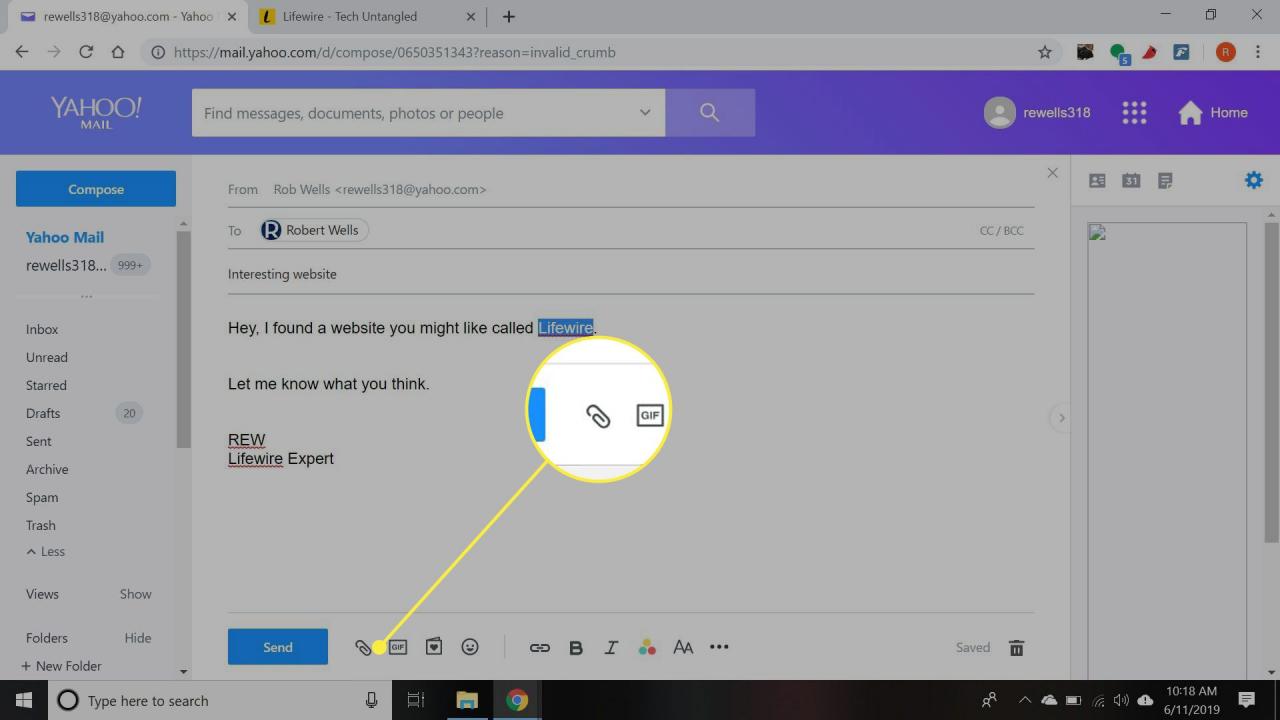
-
Presse Strg + V. (für Windows) oder Befehl + V. (für Mac), um den Link in das Textfeld einzufügen.
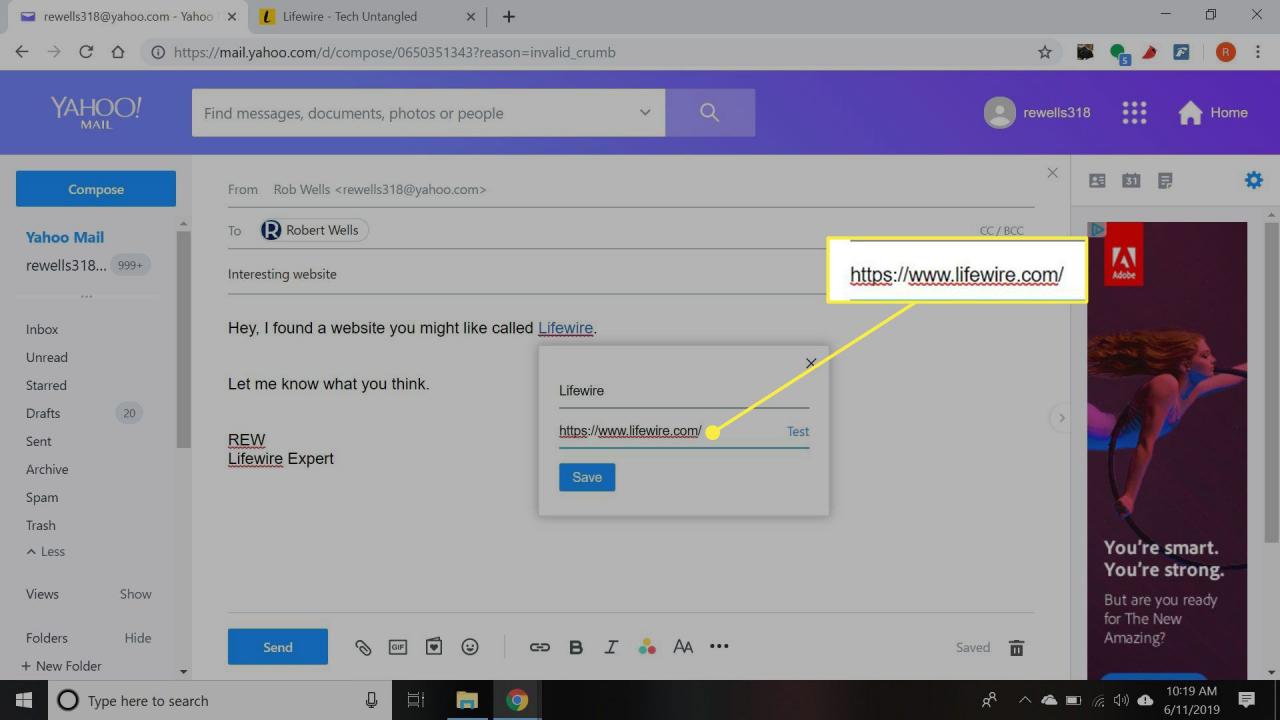
-
Klicken Sie Test um den Link zu öffnen und sicherzustellen, dass er funktioniert und zu der Seite geht, die Sie freigeben möchten.
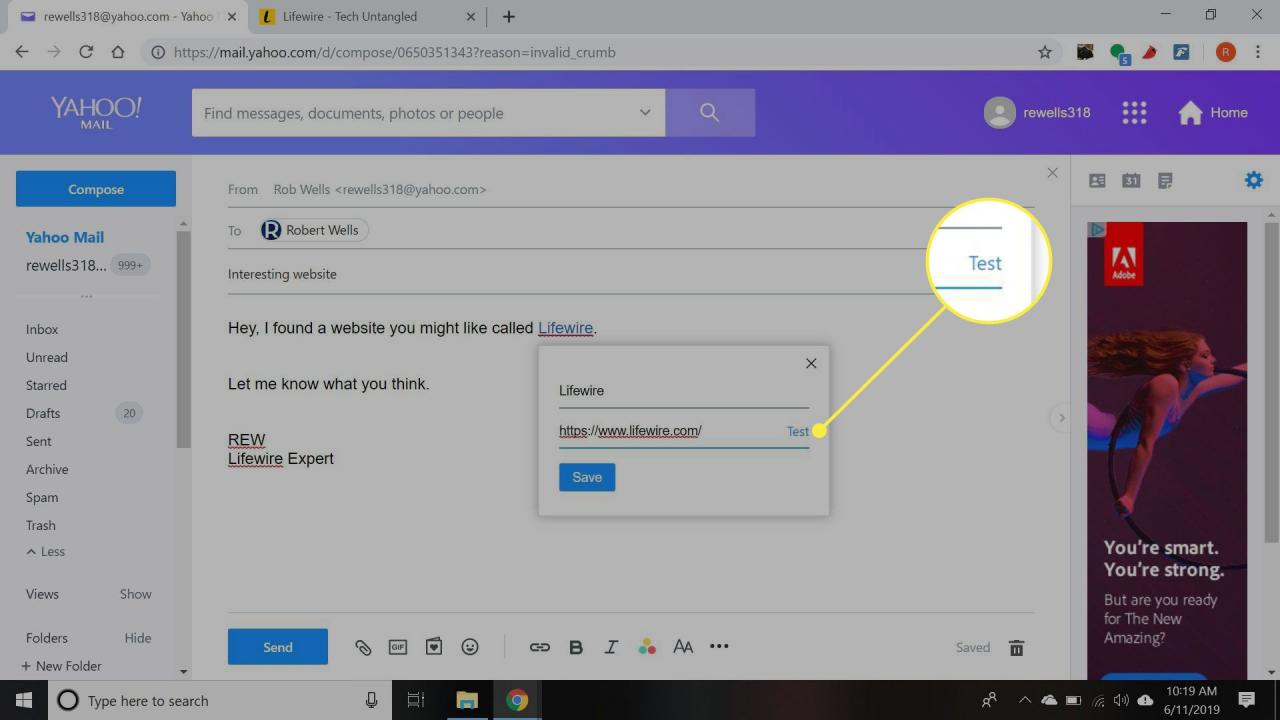
-
Auswählen Speichern.
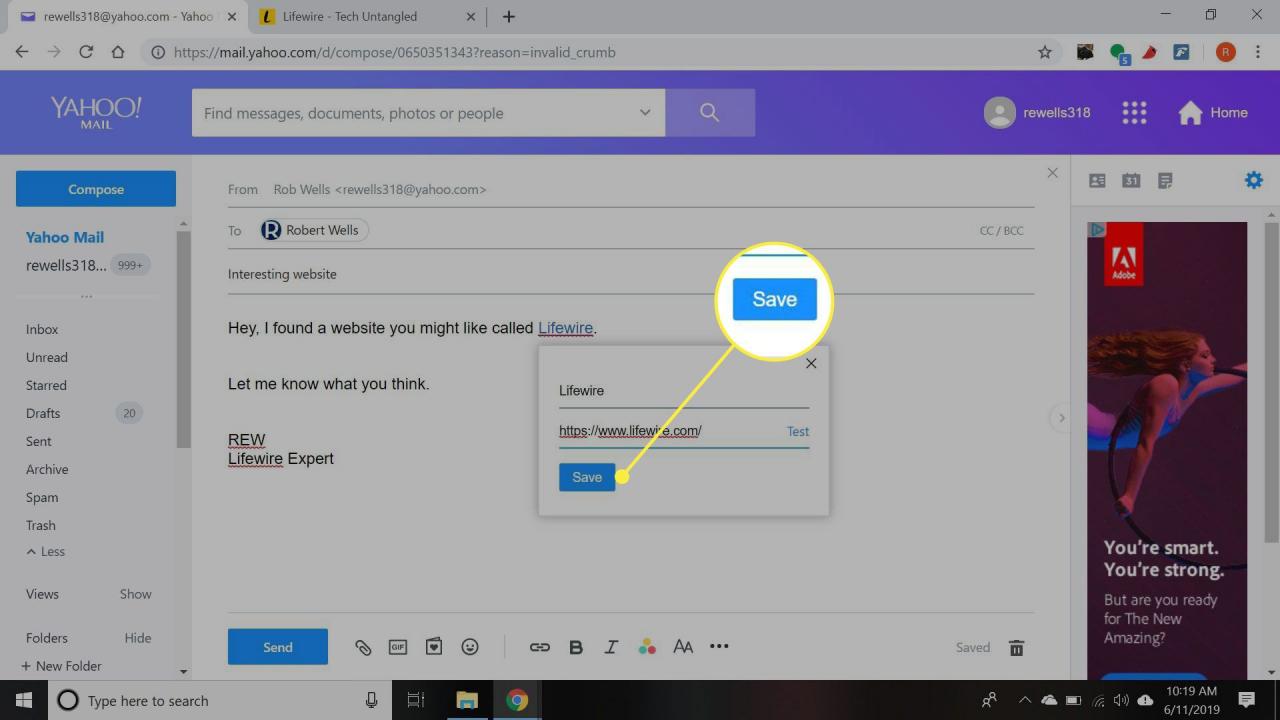
-
Senden Sie die E-Mail wie gewohnt. Wenn der Empfänger die Nachricht sieht, kann er auf den blauen Text klicken, um die Webseite in einer neuen Registerkarte zu öffnen.
So fügen Sie Linkvorschauen in Yahoo Mail-Nachrichten ein
Alternativ können Sie einen gesamten Link einfügen (einschließlich http:// or https://) direkt in eine Yahoo Mail-Nachricht. Je nachdem, wie die Webseite eingerichtet ist, wird der eingefügte Text automatisch mit einem Hyperlink versehen oder eine Linkvorschau mit einem Bild erstellt.
Um die Größe und Position der Linkvorschau anzupassen, bewegen Sie die Maus über das Vorschaubild und wählen Sie die aus Ellipsen (...) in der oberen rechten Ecke.
Auswahl Entfernen löscht nur die Vorschau; Der Link selbst bleibt im Nachrichtentext.
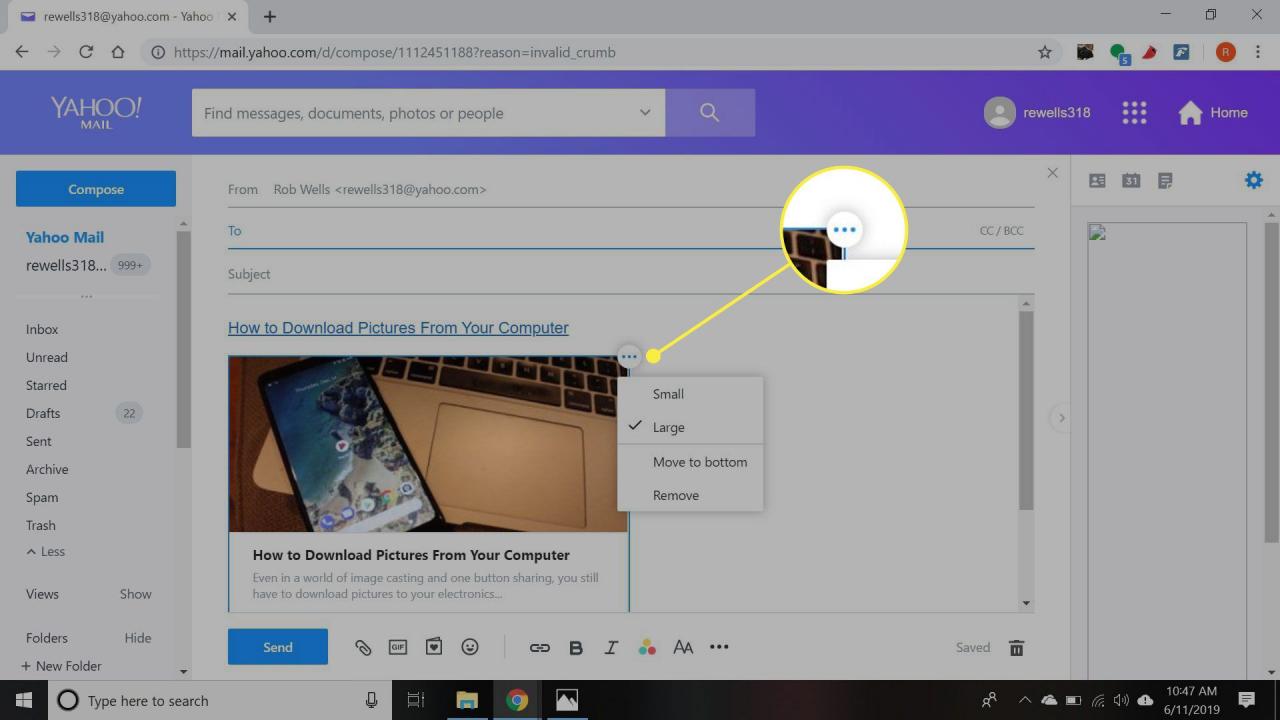
Senden Sie einen Webseiten-Link mit Yahoo Mail Basic
Yahoo Mail Basic unterstützt keine Linkvorschau, es können jedoch auch Hyperlinks eingefügt werden:
-
Markieren Sie den Text des Links, den Sie freigeben möchten, und drücken Sie Strg + C. (für Windows) oder Befehl + C. (für Mac) zum Kopieren.
-
Positionieren Sie den Textcursor an der Stelle, an der Sie den Link in Ihre Yahoo Mail-Nachricht einfügen möchten, und drücken Sie Strg + V. (für Windows) oder Befehl + V. (für Mac), um den Link einzufügen.
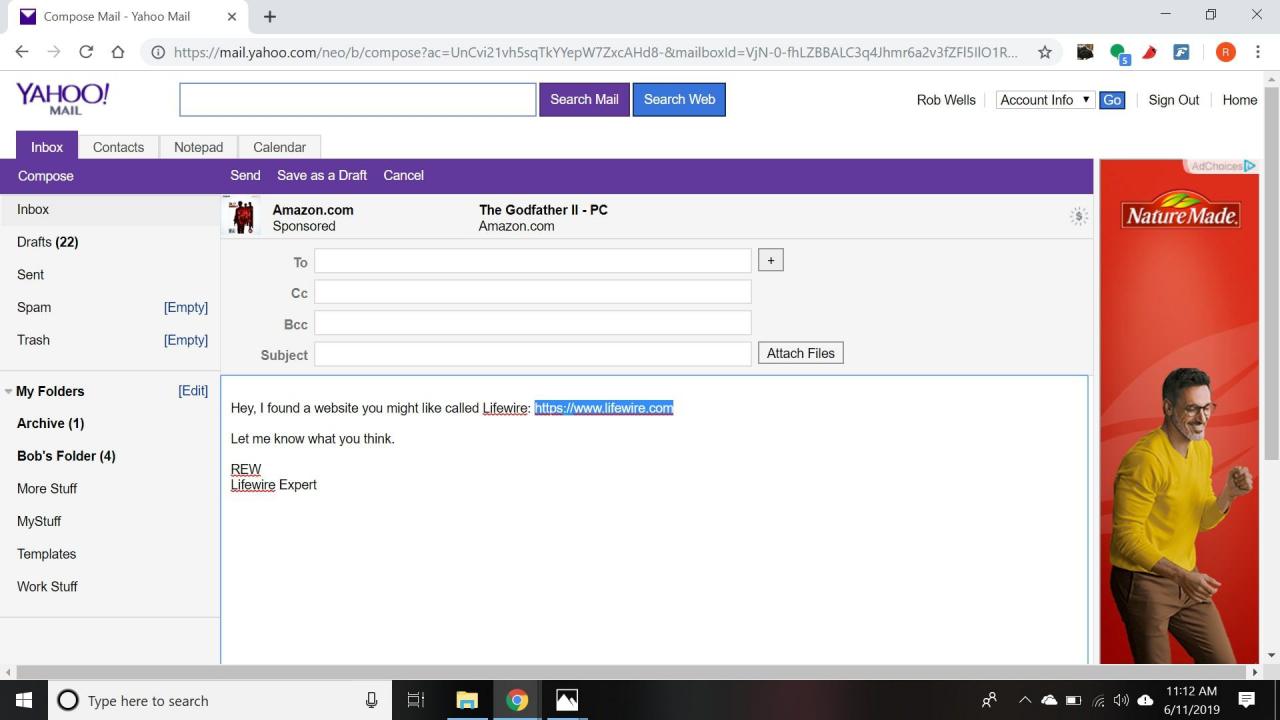
-
Verwenden Sie Klammern um den Linktext.
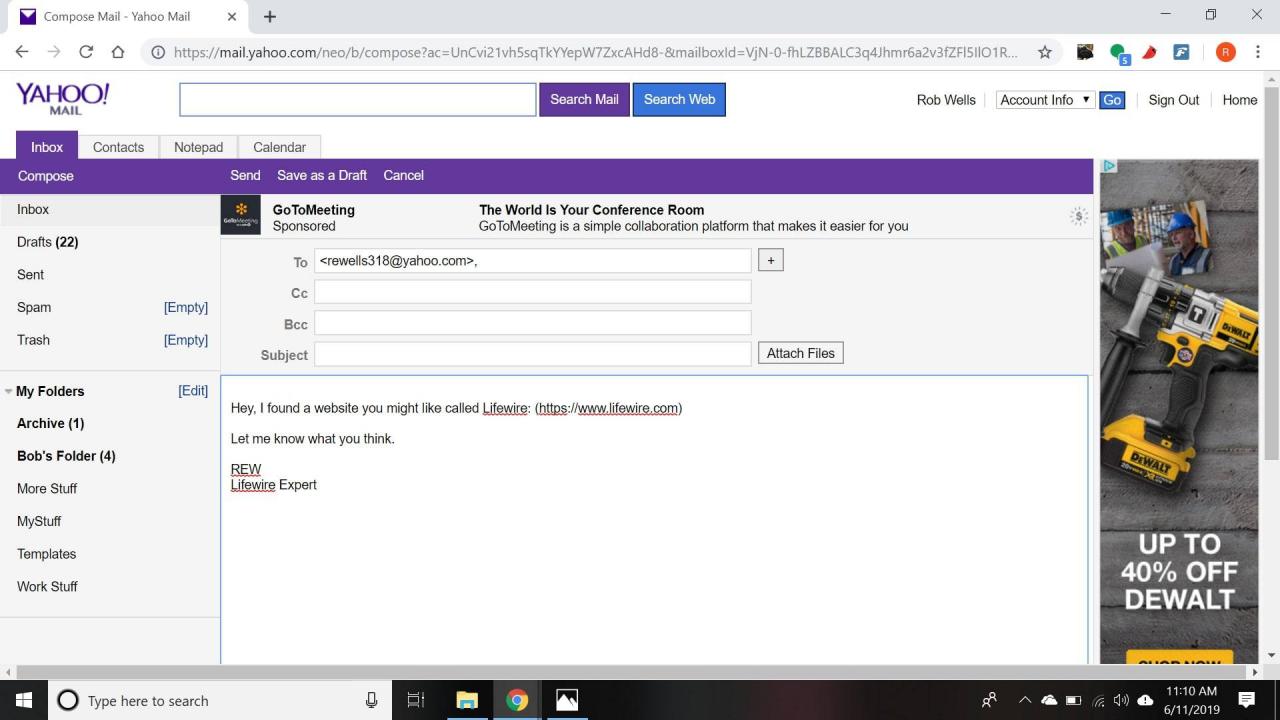
Wenn der Empfänger die Nachricht sieht, kann er auf den unterstrichenen Text klicken, um die Webseite in einer neuen Registerkarte zu öffnen.
Dieser Trick funktioniert auch, um Hyperlinks in Nachrichten aufzunehmen, die Sie über die mobile Yahoo Mail-App senden.